TOYOTA RAV4 HYBRID 2019 Manuel du propriétaire (in French)
Manufacturer: TOYOTA, Model Year: 2019, Model line: RAV4 HYBRID, Model: TOYOTA RAV4 HYBRID 2019Pages: 824, PDF Size: 146.79 MB
Page 461 of 824
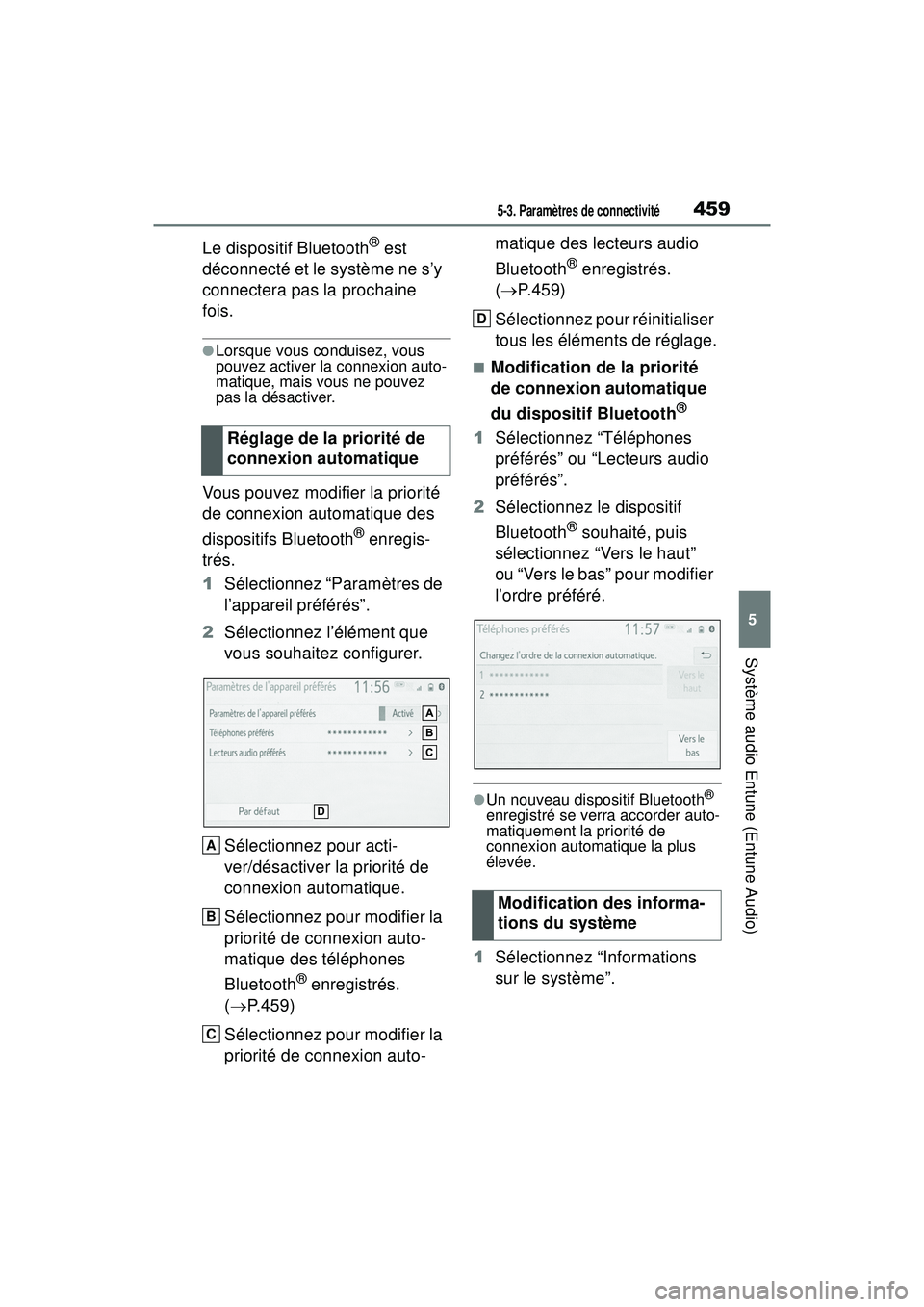
4595-3. Paramètres de connectivité
5
Système audio Entune (Entune Audio)
Le dispositif Bluetooth® est
déconnecté et le système ne s’y
connectera pas la prochaine
fois.
●Lorsque vous conduisez, vous
pouvez activer la connexion auto-
matique, mais vous ne pouvez
pas la désactiver.
Vous pouvez modifier la priorité
de connexion automatique des
dispositifs Bluetooth
® enregis-
trés.
1 Sélectionnez “Paramètres de
l’appareil préférés”.
2 Sélectionnez l’élément que
vous souhaitez configurer.
Sélectionnez pour acti-
ver/désactiver la priorité de
connexion automatique.
Sélectionnez pour modifier la
priorité de connexion auto-
matique des téléphones
Bluetooth
® enregistrés.
( P.459)
Sélectionnez pour modifier la
priorité de connexion auto- matique des lecteurs audio
Bluetooth
® enregistrés.
( P.459)
Sélectionnez pour réinitialiser
tous les éléments de réglage.
■Modification de la priorité
de connexion automatique
du dispositif Bluetooth
®
1 Sélectionnez “Téléphones
préférés” ou “Lecteurs audio
préférés”.
2 Sélectionnez le dispositif
Bluetooth
® souhaité, puis
sélectionnez “Vers le haut”
ou “Vers le bas” pour modifier
l’ordre préféré.
●Un nouveau dispositif Bluetooth®
enregistré se verra accorder auto-
matiquement la priorité de
connexion automatique la plus
élevée.
1 Sélectionnez “Informations
sur le système”.
Réglage de la priorité de
connexion automatique
A
B
C
Modification des informa-
tions du système
D
Page 462 of 824
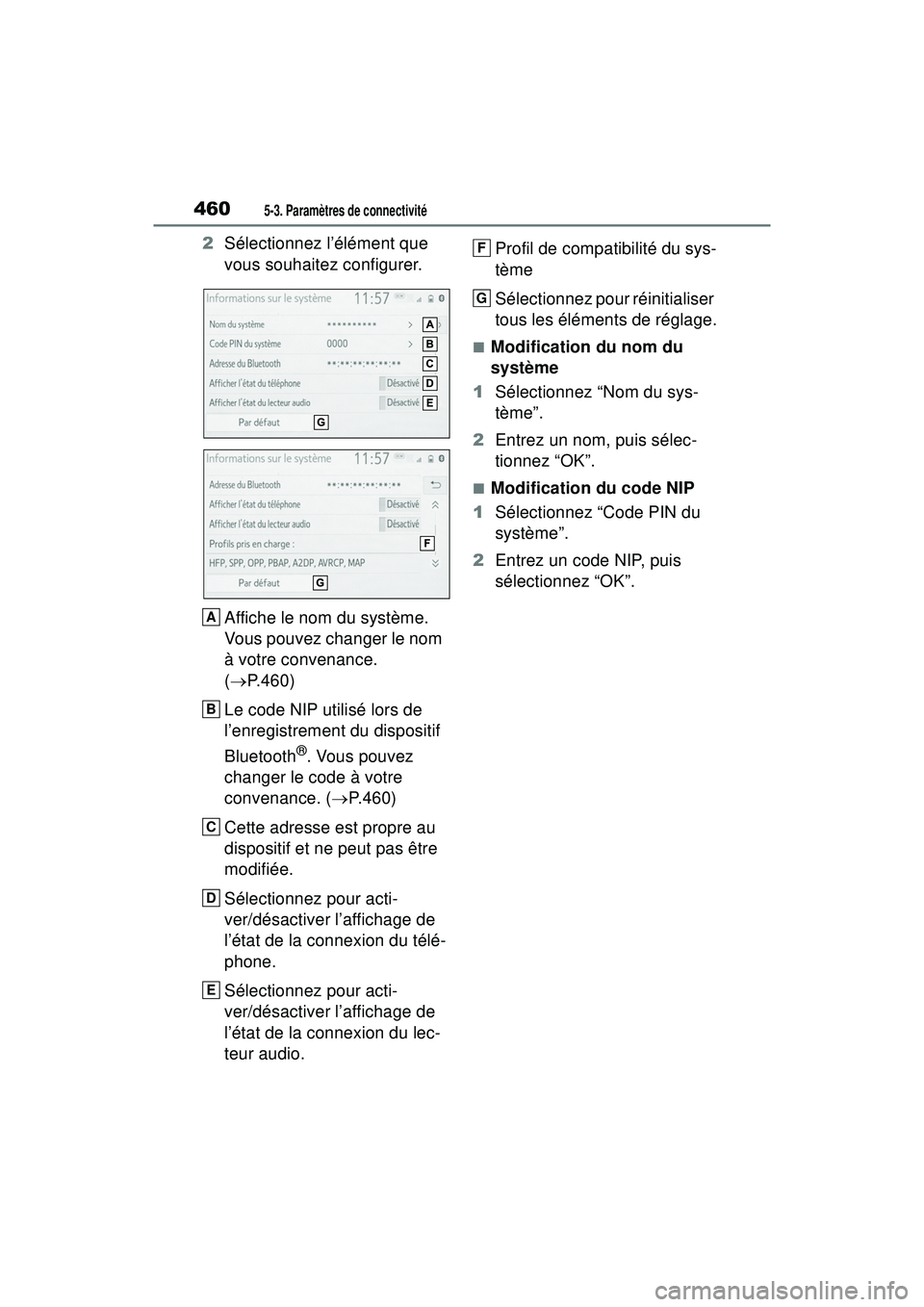
4605-3. Paramètres de connectivité
2Sélectionnez l’élément que
vous souhaitez configurer.
Affiche le nom du système.
Vous pouvez changer le nom
à votre convenance.
( P.460)
Le code NIP utilisé lors de
l’enregistrement du dispositif
Bluetooth
®. Vous pouvez
changer le code à votre
convenance. ( P.460)
Cette adresse est propre au
dispositif et ne peut pas être
modifiée.
Sélectionnez pour acti-
ver/désactiver l’affichage de
l’état de la connexion du télé-
phone.
Sélectionnez pour acti-
ver/désactiver l’affichage de
l’état de la connexion du lec-
teur audio. Profil de compatibilité du sys-
tème
Sélectionnez pour réinitialiser
tous les éléments de réglage.
■Modification du nom du
système
1 Sélectionnez “Nom du sys-
tème”.
2 Entrez un nom, puis sélec-
tionnez “OK”.
■Modification du code NIP
1 Sélectionnez “Code PIN du
système”.
2 Entrez un code NIP, puis
sélectionnez “OK”.
A
B
C
D
E
F
G
Page 463 of 824
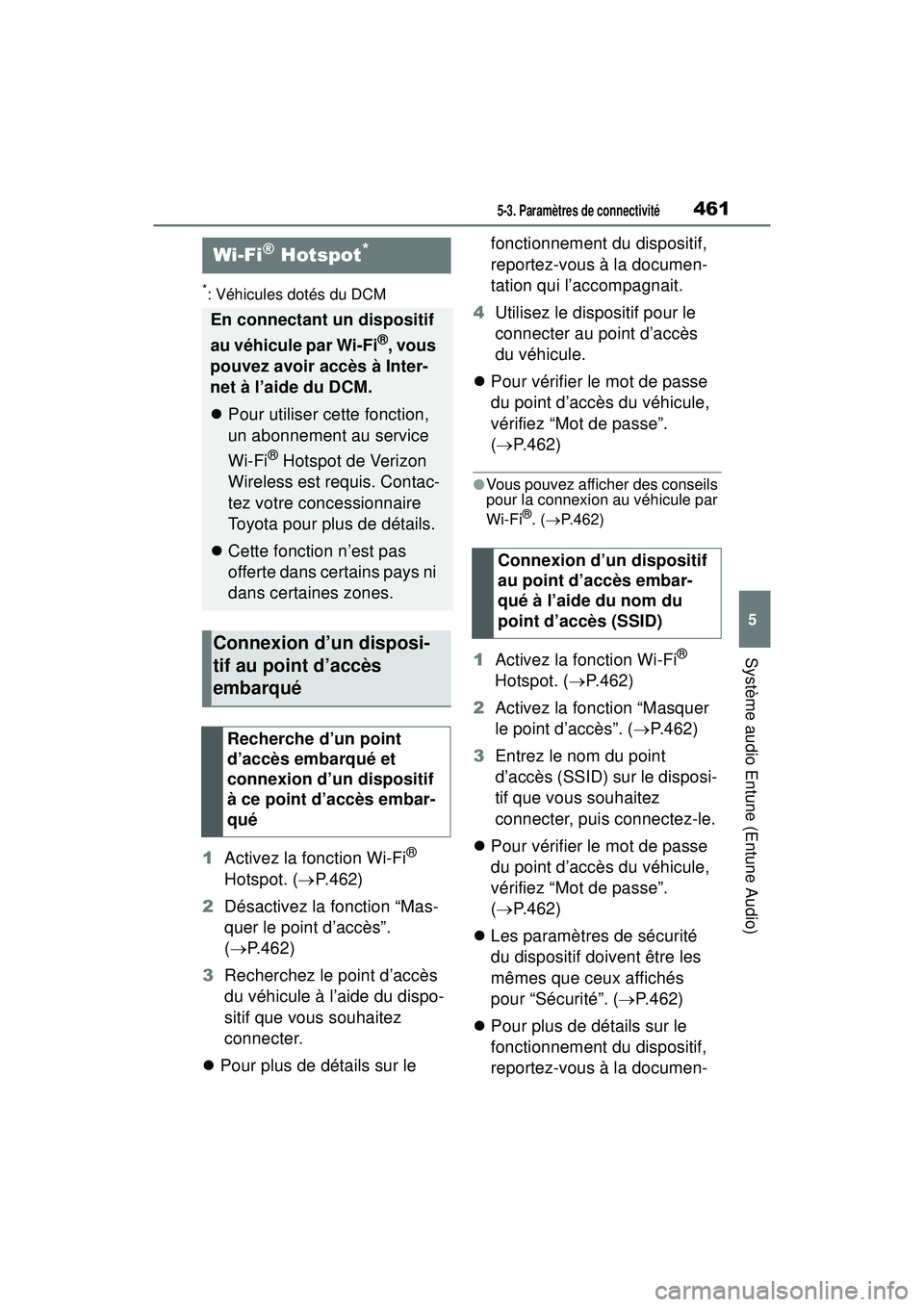
4615-3. Paramètres de connectivité
5
Système audio Entune (Entune Audio)
*: Véhicules dotés du DCM
1Activez la fonction Wi-Fi®
Hotspot. ( P.462)
2 Désactivez la fonction “Mas-
quer le point d’accès”.
( P.462)
3 Recherchez le point d’accès
du véhicule à l’aide du dispo-
sitif que vous souhaitez
connecter.
Pour plus de détails sur le fonctionnement du dispositif,
reportez-vous à la documen-
tation qui l’accompagnait.
4 Utilisez le dispositif pour le
connecter au point d’accès
du véhicule.
Pour vérifier le mot de passe
du point d’accès du véhicule,
vérifiez “Mot de passe”.
( P.462)
●Vous pouvez afficher des conseils
pour la connexion au véhicule par
Wi-Fi
®. ( P.462)
1 Activez la fonction Wi-Fi®
Hotspot. ( P. 4 6 2 )
2 Activez la fonction “Masquer
le point d’accès”. ( P.462)
3 Entrez le nom du point
d’accès (SSID) sur le disposi-
tif que vous souhaitez
connecter, puis connectez-le.
Pour vérifier le mot de passe
du point d’accès du véhicule,
vérifiez “Mot de passe”.
( P.462)
Les paramètres de sécurité
du dispositif doivent être les
mêmes que ceux affichés
pour “Sécurité”. ( P.462)
Pour plus de détails sur le
fonctionnement du dispositif,
reportez-vous à la documen-
Wi-Fi® Hotspot*
En connectant un dispositif
au véhicule par Wi-Fi
®, vous
pouvez avoir accès à Inter-
net à l’aide du DCM.
Pour utiliser cette fonction,
un abonnement au service
Wi-Fi
® Hotspot de Verizon
Wireless est requis. Contac-
tez votre concessionnaire
Toyota pour plus de détails.
Cette fonction n’est pas
offerte dans certains pays ni
dans certaines zones.
Connexion d’un disposi-
tif au point d’accès
embarqué
Recherche d’un point
d’accès embarqué et
connexion d’un dispositif
à ce point d’accès embar-
qué
Connexion d’un dispositif
au point d’accès embar-
qué à l’aide du nom du
point d’accès (SSID)
Page 464 of 824
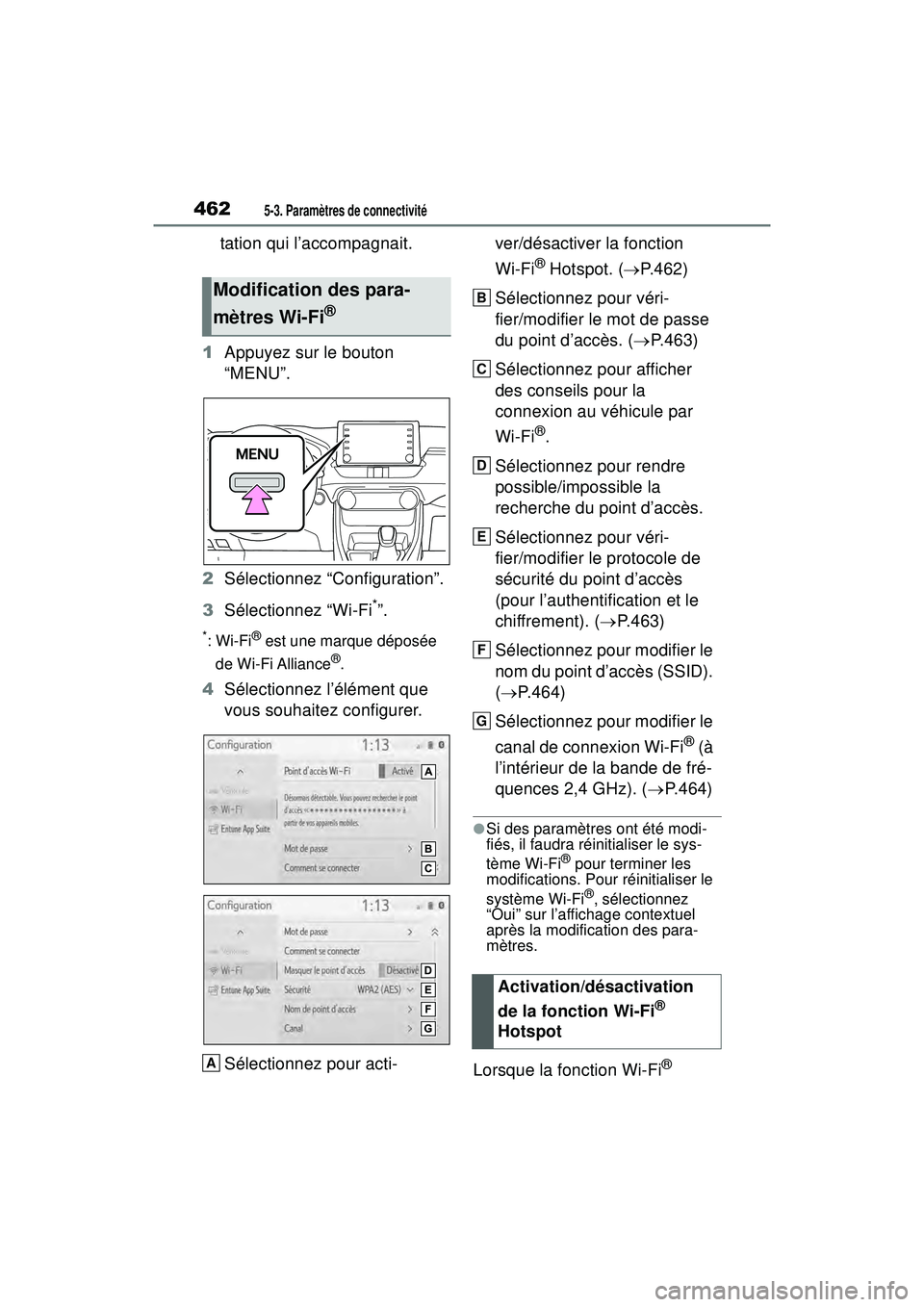
4625-3. Paramètres de connectivité
tation qui l’accompagnait.
1 Appuyez sur le bouton
“MENU”.
2 Sélectionnez “Configuration”.
3 Sélectionnez “Wi-Fi
*”.
*:Wi-Fi® est une marque déposée
de Wi-Fi Alliance
®.
4 Sélectionnez l’élément que
vous souhaitez configurer.
Sélectionnez pour acti- ver/désactiver la fonction
Wi-Fi
® Hotspot. (
P.462)
Sélectionnez pour véri-
fier/modifier le mot de passe
du point d’accès. ( P.463)
Sélectionnez pour afficher
des conseils pour la
connexion au véhicule par
Wi-Fi
®.
Sélectionnez pour rendre
possible/impossible la
recherche du point d’accès.
Sélectionnez pour véri-
fier/modifier le protocole de
sécurité du point d’accès
(pour l’authentification et le
chiffrement). ( P.463)
Sélectionnez pour modifier le
nom du point d’accès (SSID).
( P.464)
Sélectionnez pour modifier le
canal de connexion Wi-Fi
® (à
l’intérieur de la bande de fré-
quences 2,4 GHz). ( P.464)
●Si des paramètres ont été modi-
fiés, il faudra réinitialiser le sys-
tème Wi-Fi
® pour terminer les
modifications. Pour réinitialiser le
système Wi-Fi
®, sélectionnez
“Oui” sur l’affichage contextuel
après la modification des para-
mètres.
Lorsque la fonction Wi-Fi®
Modification des para-
mètres Wi-Fi
®
A
Activation/désactivation
de la fonction Wi-Fi
®
Hotspot
B
C
D
E
F
G
Page 465 of 824
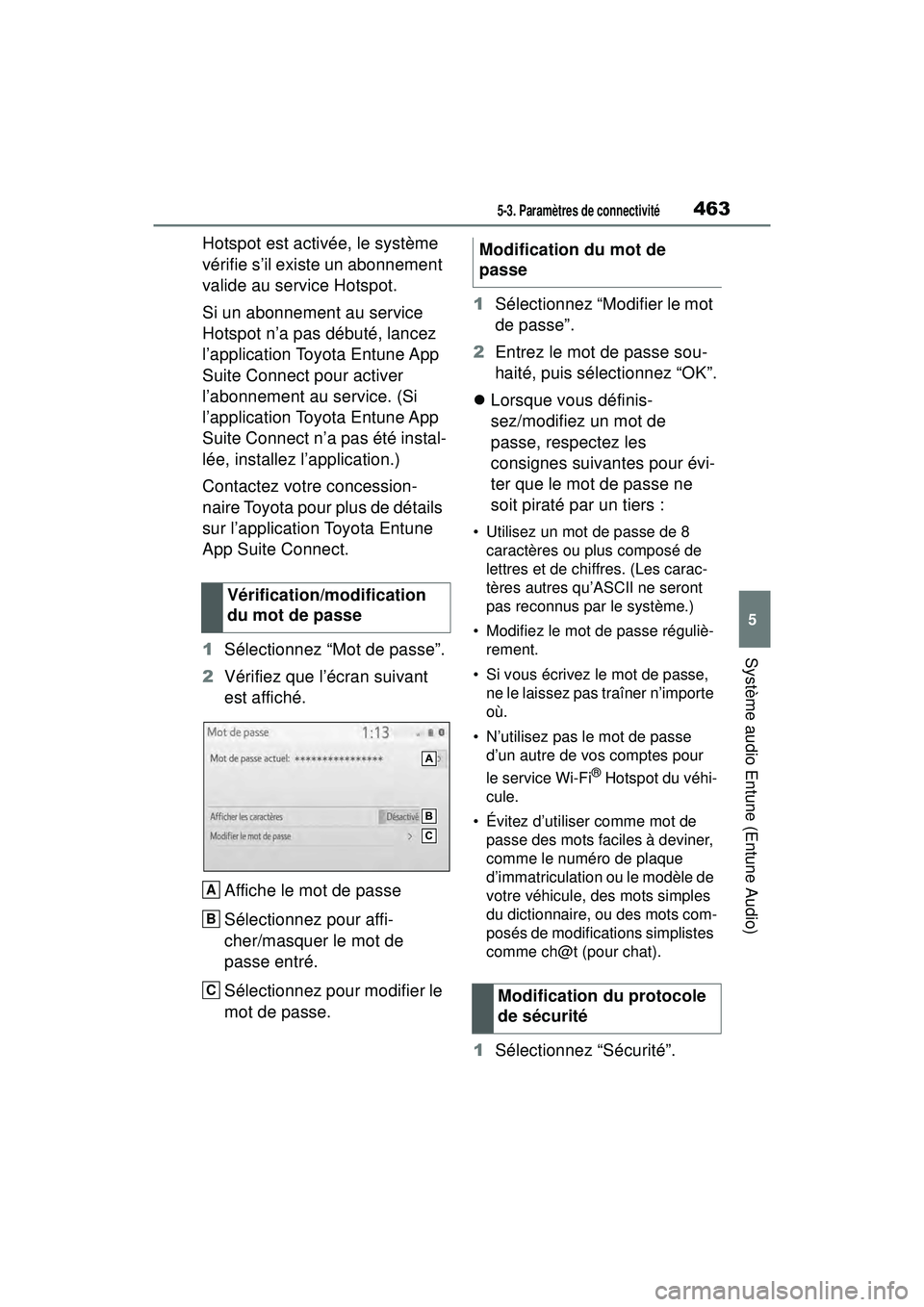
4635-3. Paramètres de connectivité
5
Système audio Entune (Entune Audio)
Hotspot est activée, le système
vérifie s’il existe un abonnement
valide au service Hotspot.
Si un abonnement au service
Hotspot n’a pas débuté, lancez
l’application Toyota Entune App
Suite Connect pour activer
l’abonnement au service. (Si
l’application Toyota Entune App
Suite Connect n’a pas été instal-
lée, installez l’application.)
Contactez votre concession-
naire Toyota pour plus de détails
sur l’application Toyota Entune
App Suite Connect.
1Sélectionnez “Mot de passe”.
2 Vérifiez que l’écran suivant
est affiché.
Affiche le mot de passe
Sélectionnez pour affi-
cher/masquer le mot de
passe entré.
Sélectionnez pour modifier le
mot de passe. 1
Sélectionnez “Modifier le mot
de passe”.
2 Entrez le mot de passe sou-
haité, puis sélectionnez “OK”.
Lorsque vous définis-
sez/modifiez un mot de
passe, respectez les
consignes suivantes pour évi-
ter que le mot de passe ne
soit piraté par un tiers :
• Utilisez un mot de passe de 8
caractères ou plus composé de
lettres et de chiffres. (Les carac-
tères autres qu’ASCII ne seront
pas reconnus par le système.)
• Modifiez le mot de passe réguliè- rement.
• Si vous écrivez le mot de passe, ne le laissez pas traîner n’importe
où.
• N’utilisez pas le mot de passe d’un autre de vos comptes pour
le service Wi-Fi
® Hotspot du véhi-
cule.
• Évitez d’utiliser comme mot de passe des mots faciles à deviner,
comme le numéro de plaque
d’immatriculation ou le modèle de
votre véhicule, des mots simples
du dictionnaire, ou des mots com-
posés de modifications simplistes
comme ch@t (pour chat).
1 Sélectionnez “Sécurité”.
Vérification/modification
du mot de passe
A
B
C
Modification du mot de
passe
Modification du protocole
de sécurité
Page 466 of 824
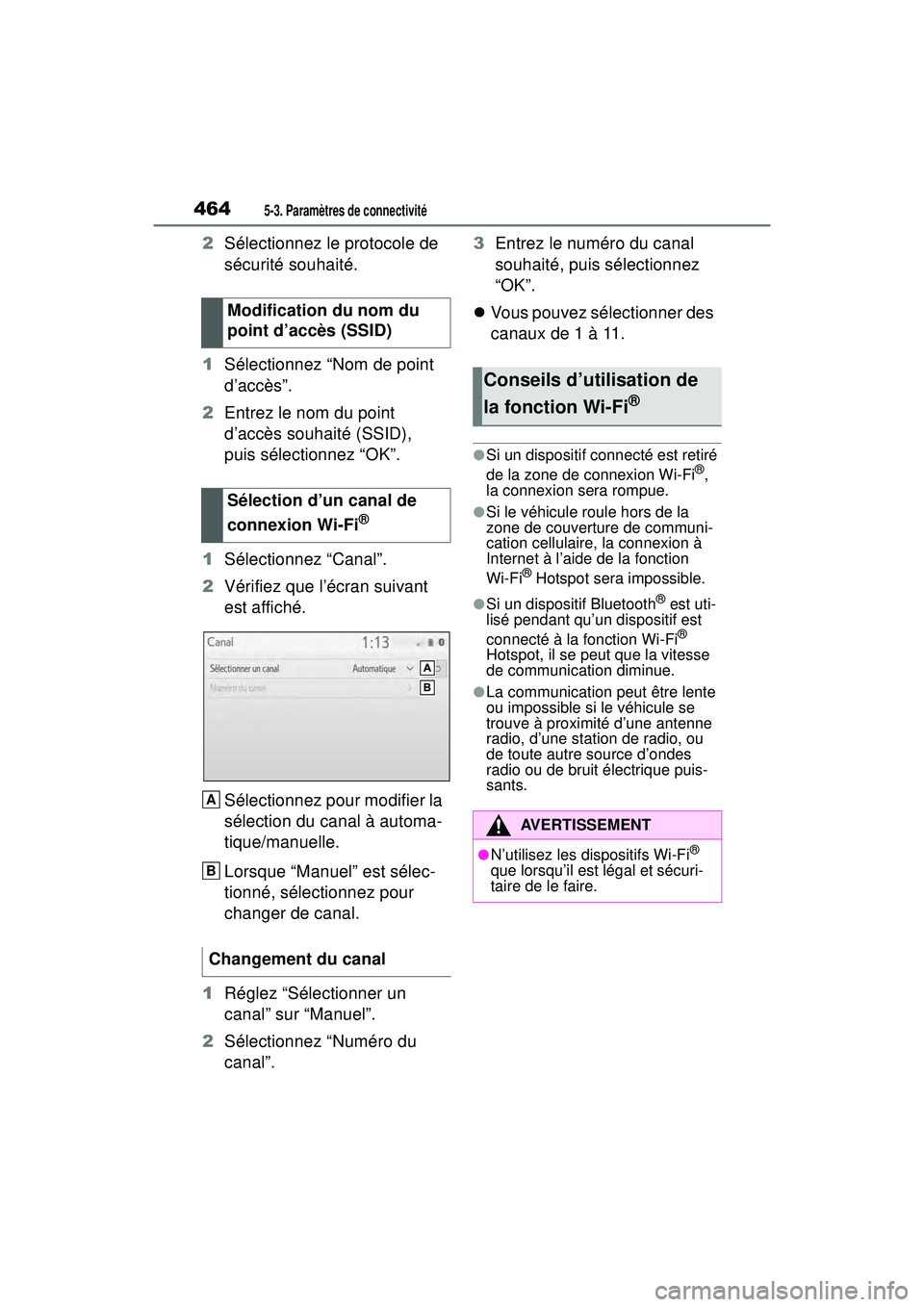
4645-3. Paramètres de connectivité
2Sélectionnez le protocole de
sécurité souhaité.
1 Sélectionnez “Nom de point
d’accès”.
2 Entrez le nom du point
d’accès souhaité (SSID),
puis sélectionnez “OK”.
1 Sélectionnez “Canal”.
2 Vérifiez que l’écran suivant
est affiché.
Sélectionnez pour modifier la
sélection du canal à automa-
tique/manuelle.
Lorsque “Manuel” est sélec-
tionné, sélectionnez pour
changer de canal.
1 Réglez “Sélectionner un
canal” sur “Manuel”.
2 Sélectionnez “Numéro du
canal”. 3
Entrez le numéro du canal
souhaité, puis sélectionnez
“OK”.
Vous pouvez sélectionner des
canaux de 1 à 11.
●Si un dispositif connecté est retiré
de la zone de connexion Wi-Fi®,
la connexion sera rompue.
●Si le véhicule roule hors de la
zone de couverture de communi-
cation cellulaire, la connexion à
Internet à l’aide de la fonction
Wi-Fi
® Hotspot sera impossible.
●Si un dispositif Bluetooth® est uti-
lisé pendant qu’un dispositif est
connecté à la fonction Wi-Fi
®
Hotspot, il se peut que la vitesse
de communication diminue.
●La communication peut être lente
ou impossible si le véhicule se
trouve à proximité d’une antenne
radio, d’une station de radio, ou
de toute autre source d’ondes
radio ou de bruit électrique puis-
sants.
Modification du nom du
point d’accès (SSID)
Sélection d’un canal de
connexion Wi-Fi
®
Changement du canal
A
B
Conseils d’utilisation de
la fonction Wi-Fi
®
AVERTISSEMENT
●N’utilisez les dispositifs Wi-Fi®
que lorsqu’il est légal et sécuri-
taire de le faire.
Page 467 of 824
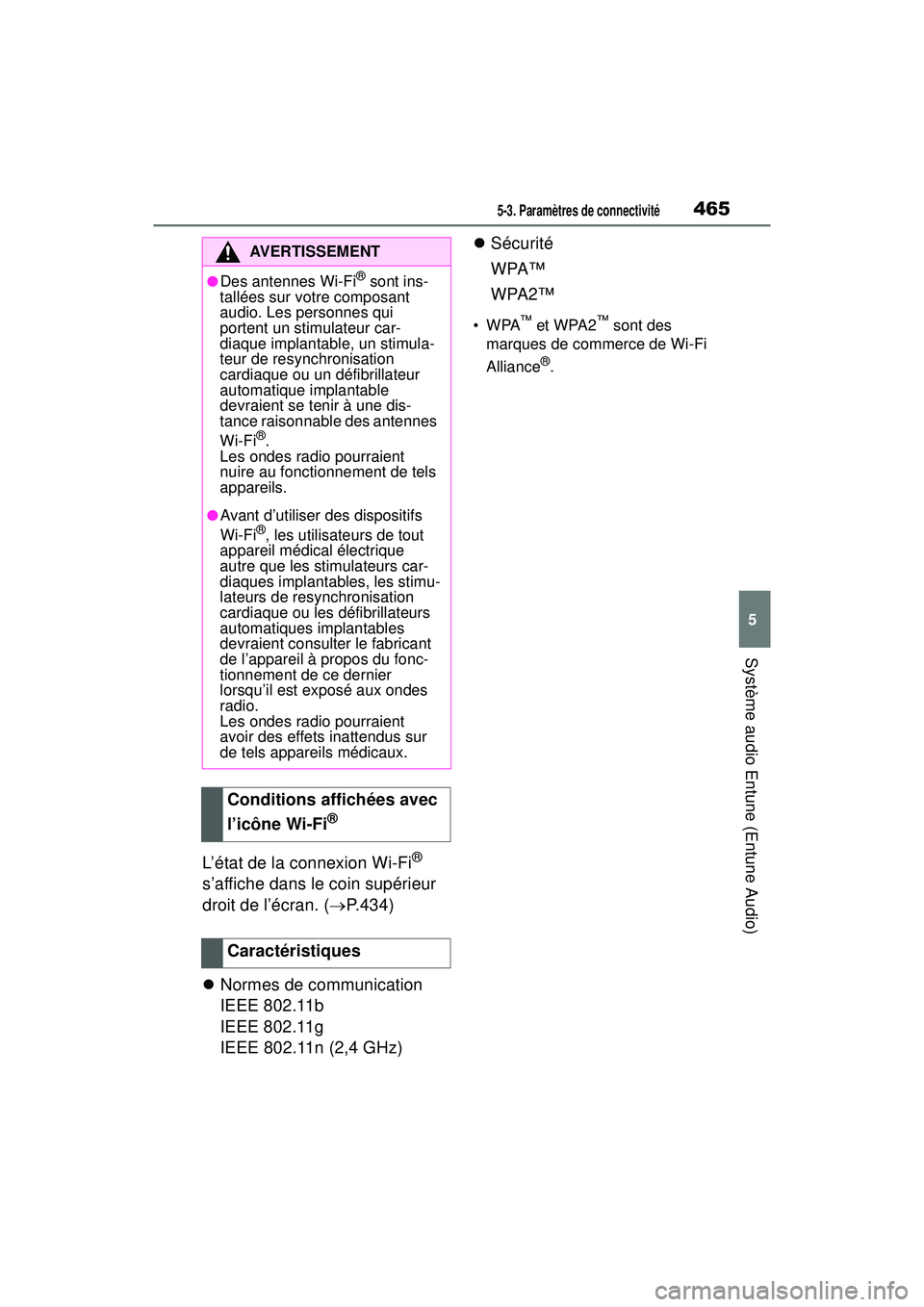
4655-3. Paramètres de connectivité
5
Système audio Entune (Entune Audio)
L’état de la connexion Wi-Fi®
s’affiche dans le coin supérieur
droit de l’écran. ( P.434)
Normes de communication
IEEE 802.11b
IEEE 802.11g
IEEE 802.11n (2,4 GHz)
Sécurité
WPA™
WPA2™
•WPA™ et WPA2™ sont des
marques de commerce de Wi-Fi
Alliance
®.
AVERTISSEMENT
●Des antennes Wi-Fi® sont ins-
tallées sur votre composant
audio. Les personnes qui
portent un stimulateur car-
diaque implantable, un stimula-
teur de resynchronisation
cardiaque ou un défibrillateur
automatique implantable
devraient se tenir à une dis-
tance raisonnable des antennes
Wi-Fi
®.
Les ondes radio pourraient
nuire au fonctionnement de tels
appareils.
●Avant d’utiliser des dispositifs
Wi-Fi®, les utilisateurs de tout
appareil médical électrique
autre que les stimulateurs car-
diaques implantables, les stimu-
lateurs de resynchronisation
cardiaque ou les défibrillateurs
automatiques implantables
devraient consulter le fabricant
de l’appareil à propos du fonc-
tionnement de ce dernier
lorsqu’il est exposé aux ondes
radio.
Les ondes radio pourraient
avoir des effets inattendus sur
de tels appareils médicaux.
Conditions affichées avec
l’icône Wi-Fi
®
Caractéristiques
Page 468 of 824
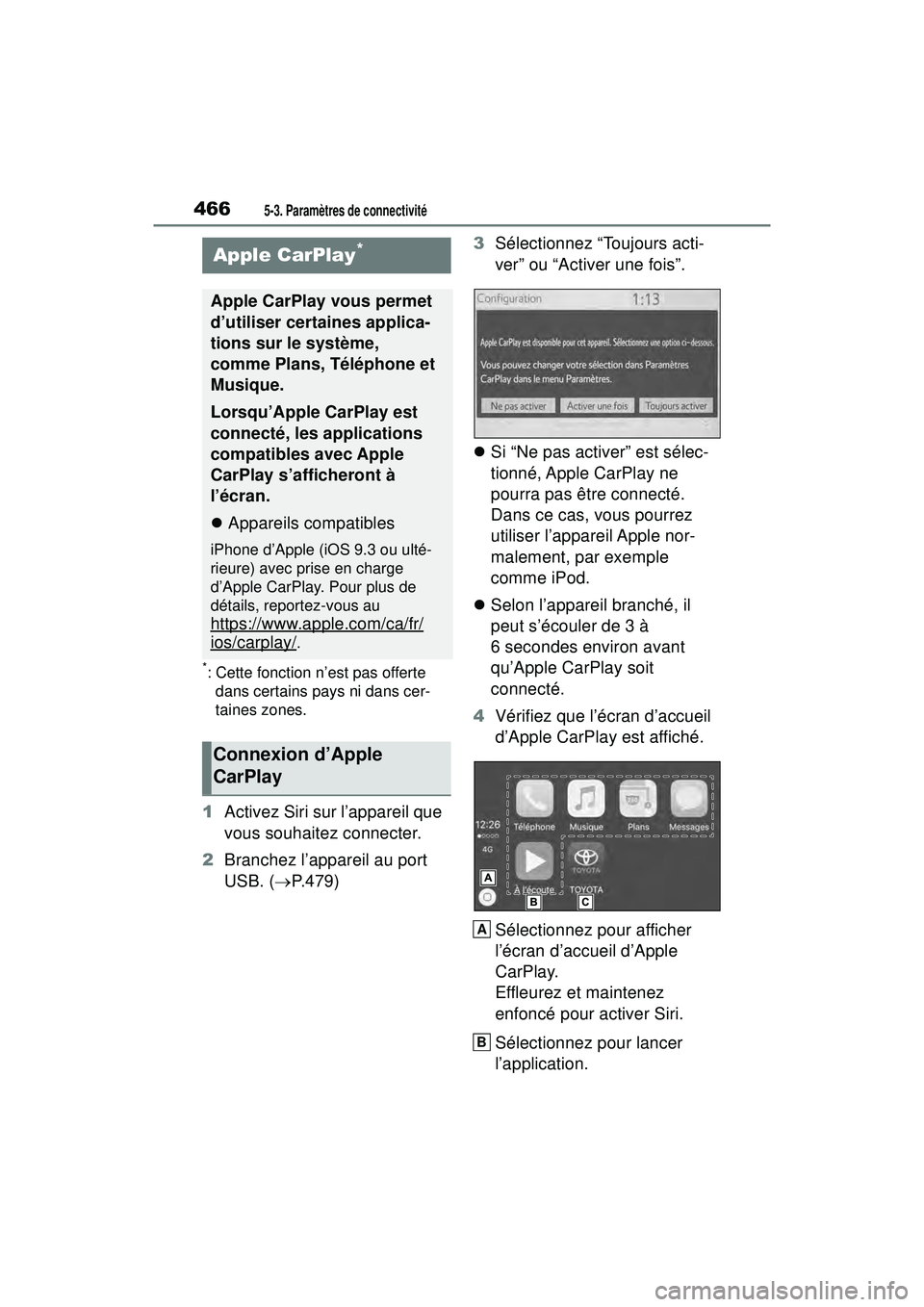
4665-3. Paramètres de connectivité
*: Cette fonction n’est pas offerte dans certains pays ni dans cer-
taines zones.
1 Activez Siri sur l’appareil que
vous souhaitez connecter.
2 Branchez l’appareil au port
USB. ( P.479) 3
Sélectionnez “Toujours acti-
ver” ou “Activer une fois”.
Si “Ne pas activer” est sélec-
tionné, Apple CarPlay ne
pourra pas être connecté.
Dans ce cas, vous pourrez
utiliser l’appareil Apple nor-
malement, par exemple
comme iPod.
Selon l’appareil branché, il
peut s’écouler de 3 à
6 secondes environ avant
qu’Apple CarPlay soit
connecté.
4 Vérifiez que l’écran d’accueil
d’Apple CarPlay est affiché.
Sélectionnez pour afficher
l’écran d’accueil d’Apple
CarPlay.
Effleurez et maintenez
enfoncé pour activer Siri.
Sélectionnez pour lancer
l’application.
Apple CarPlay*
Apple CarPlay vous permet
d’utiliser certaines applica-
tions sur le système,
comme Plans, Téléphone et
Musique.
Lorsqu’Apple CarPlay est
connecté, les applications
compatibles avec Apple
CarPlay s’afficheront à
l’écran.
Appareils compatibles
iPhone d’Apple (iOS 9.3 ou ulté-
rieure) avec prise en charge
d’Apple CarPlay. Pour plus de
détails, reportez-vous au
https://www.apple.com/ca/fr/
ios/carplay/.
Connexion d’Apple
CarPlay
A
B
Page 469 of 824
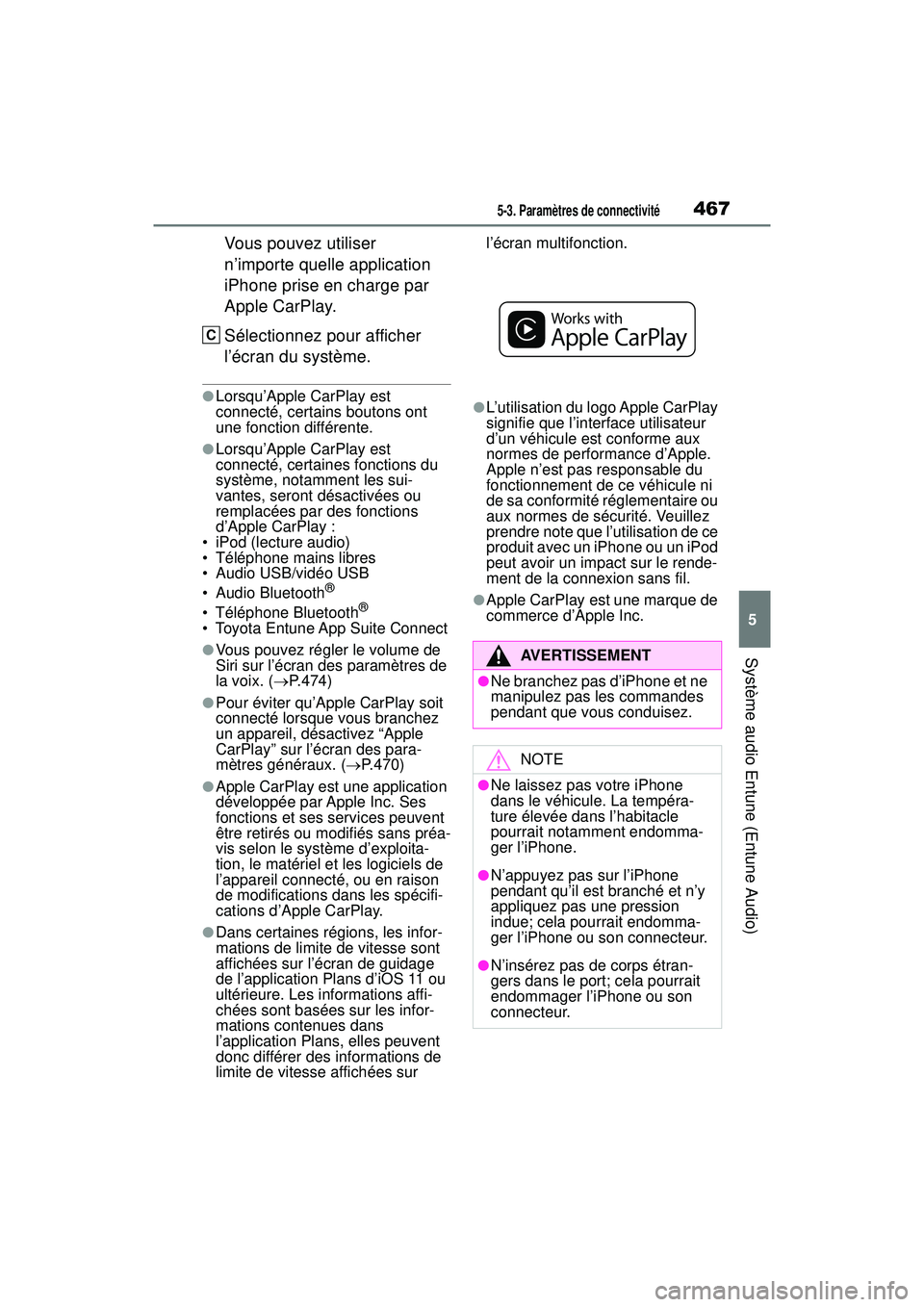
4675-3. Paramètres de connectivité
5
Système audio Entune (Entune Audio)
Vous pouvez utiliser
n’importe quelle application
iPhone prise en charge par
Apple CarPlay.
Sélectionnez pour afficher
l’écran du système.
●Lorsqu’Apple CarPlay est
connecté, certains boutons ont
une fonction différente.
●Lorsqu’Apple CarPlay est
connecté, certaines fonctions du
système, notamment les sui-
vantes, seront désactivées ou
remplacées par des fonctions
d’Apple CarPlay :
• iPod (lecture audio)
• Téléphone mains libres
• Audio USB/vidéo USB
• Audio Bluetooth
®
• Téléphone Bluetooth®
• Toyota Entune App Suite Connect
●Vous pouvez régler le volume de
Siri sur l’écran des paramètres de
la voix. ( P.474)
●Pour éviter qu’Apple CarPlay soit
connecté lorsque vous branchez
un appareil, désactivez “Apple
CarPlay” sur l’écran des para-
mètres généraux. ( P.470)
●Apple CarPlay est une application
développée par Apple Inc. Ses
fonctions et ses services peuvent
être retirés ou modifiés sans préa-
vis selon le système d’exploita-
tion, le matériel et les logiciels de
l’appareil connecté, ou en raison
de modifications dans les spécifi-
cations d’Apple CarPlay.
●Dans certaines régions, les infor-
mations de limite de vitesse sont
affichées sur l’écran de guidage
de l’application Plans d’iOS 11 ou
ultérieure. Les informations affi-
chées sont basées sur les infor-
mations contenues dans
l’application Plans, elles peuvent
donc différer des informations de
limite de vitesse affichées sur l’écran multifonction.
●L’utilisation du logo Apple CarPlay
signifie que l’interface utilisateur
d’un véhicule est conforme aux
normes de performance d’Apple.
Apple n’est pas responsable du
fonctionnement de ce véhicule ni
de sa conformité réglementaire ou
aux normes de sécurité. Veuillez
prendre note que l’utilisation de ce
produit avec un iPhone ou un iPod
peut avoir un impact sur le rende-
ment de la connexion sans fil.
●Apple CarPlay est une marque de
commerce d’Apple Inc.
C
AVERTISSEMENT
●Ne branchez pas d’iPhone et ne
manipulez pas les commandes
pendant que vous conduisez.
NOTE
●Ne laissez pas votre iPhone
dans le véhicule. La tempéra-
ture élevée dans l’habitacle
pourrait notamment endomma-
ger l’iPhone.
●N’appuyez pas sur l’iPhone
pendant qu’il est branché et n’y
appliquez pas une pression
indue; cela pourrait endomma-
ger l’iPhone ou son connecteur.
●N’insérez pas de corps étran-
gers dans le port; cela pourrait
endommager l’iPhone ou son
connecteur.
Page 470 of 824
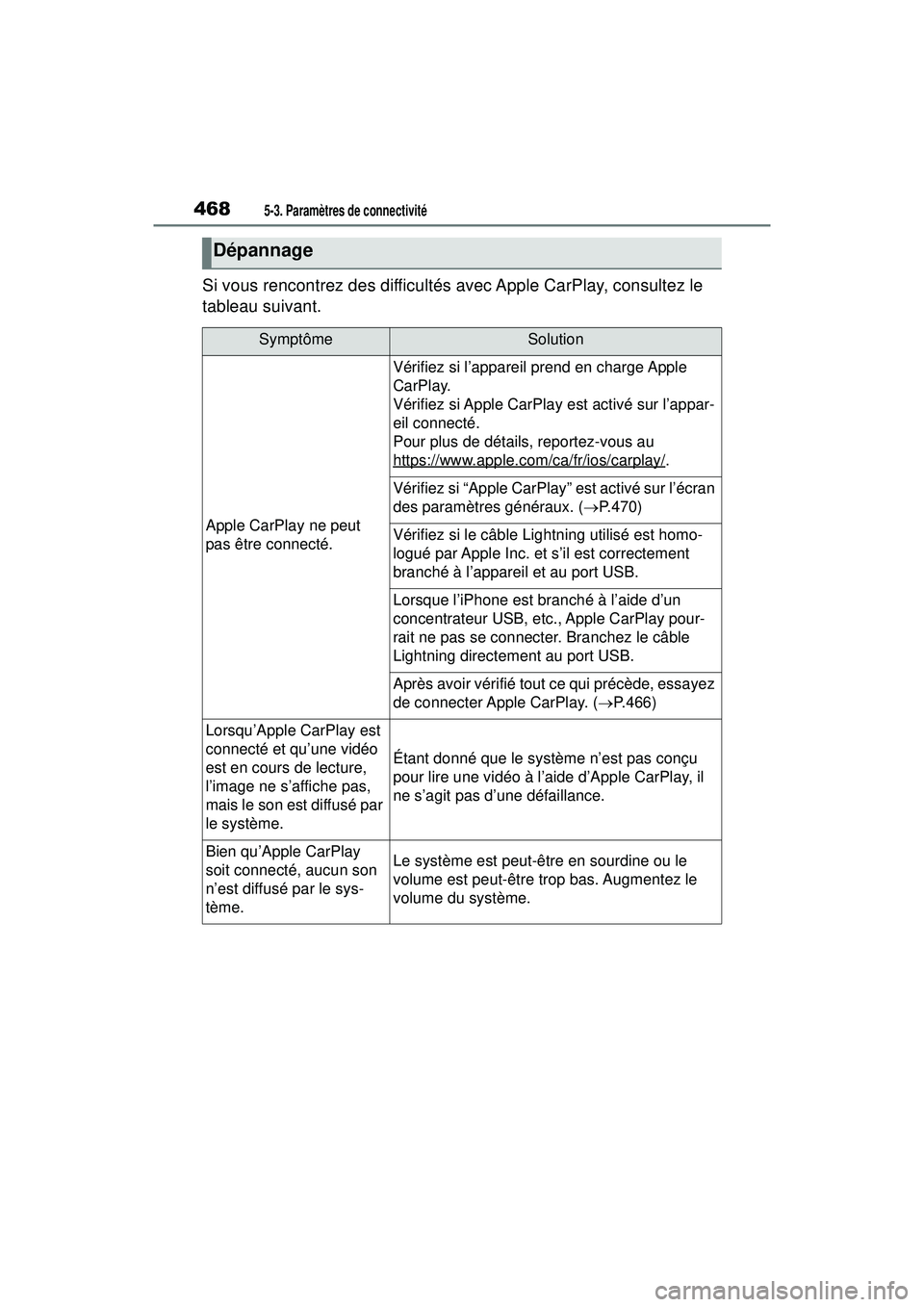
4685-3. Paramètres de connectivité
Si vous rencontrez des difficultés avec Apple CarPlay, consultez le
tableau suivant.
Dépannage
SymptômeSolution
Apple CarPlay ne peut
pas être connecté.
Vérifiez si l’appareil prend en charge Apple
CarPlay.
Vérifiez si Apple CarPlay est activé sur l’appar-
eil connecté.
Pour plus de détails, reportez-vous au
https://www.apple.com/ca/fr/ios/carplay/
.
Vérifiez si “Apple CarPlay” est activé sur l’écran
des paramètres généraux. (P.470)
Vérifiez si le câble Lightning utilisé est homo-
logué par Apple Inc. et s’il est correctement
branché à l’appareil et au port USB.
Lorsque l’iPhone est branché à l’aide d’un
concentrateur USB, etc., Apple CarPlay pour-
rait ne pas se connecter. Branchez le câble
Lightning directement au port USB.
Après avoir vérifié tout ce qui précède, essayez
de connecter Apple CarPlay. ( P.466)
Lorsqu’Apple CarPlay est
connecté et qu’une vidéo
est en cours de lecture,
l’image ne s’affiche pas,
mais le son est diffusé par
le système.
Étant donné que le système n’est pas conçu
pour lire une vidéo à l’aide d’Apple CarPlay, il
ne s’agit pas d’une défaillance.
Bien qu’Apple CarPlay
soit connecté, aucun son
n’est diffusé par le sys-
tème.Le système est peut-être en sourdine ou le
volume est peut-être trop bas. Augmentez le
volume du système.